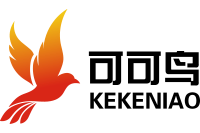PDF Candy Desktop是一款强大的PDF处理软件,它具有处理PDF文档的多种能力,可以对PDF文档进行格式转换,合并,加密,压缩,提取等等操作;由于采用直观友好的现代界面设计,使这款软件在使用上非常简单。软件支持拖放机制,可以直接将PDF文档或者其它的文件拖放到程序中进行处理。这款软件支持转换的文件类型比较丰富,有数十种之多,能够轻松满足日常办公中的各种文档转换需求。
1、下载PDF Candy
Desktop软件安装包到电脑上,右键选择【解压到PDF Candy Desktop\】
2、右键【打开】解压后的文件夹
3、找到【Setup】应用程序,右键选择【以管理员身份运行】它
4、点击【确定】
5、勾选【我接受】,再点击【下一步】
6、软件默认安装在C盘,可自定义更改软件安装位置,这里小编选择安装在D盘;点击【下一步】
7、软件安装中,稍等片刻
8、不勾选【运行PDF Candy
Desktop】,再点击【结束】
9、回到PDF Candy Desktop文件夹,找到【Crack】程序,右键点击【复制按钮】
10、回到桌面,右键桌面上的【PDF
Candy Desktop软件图标】,点击【打开文件所在的位置】
11、右键文件夹的空白处,点击【粘贴按钮】
12、找到粘贴的【Crack】程序,右键选择【以管理员身份运行】它
13、Product选择【Icecream PDF Candy Desktop】,再点击【Activate】
14、点击【是】
15、点击【确定】
16、回到桌面,右键桌面上的【PDF
Candy Desktop软件图标】,点击【打开】
17、软件正在打开,启动界面如下:
18、点击左下角【Setting】
19、语言选择【简体中文】,不勾选【自动检查更新】,再点击【保存设置】
20、软件打开成功,运行界面如下:
21、以上就是PDF Candy
Desktop软件安装的全过程,要是对你有帮助的话,请为小编点个赞!